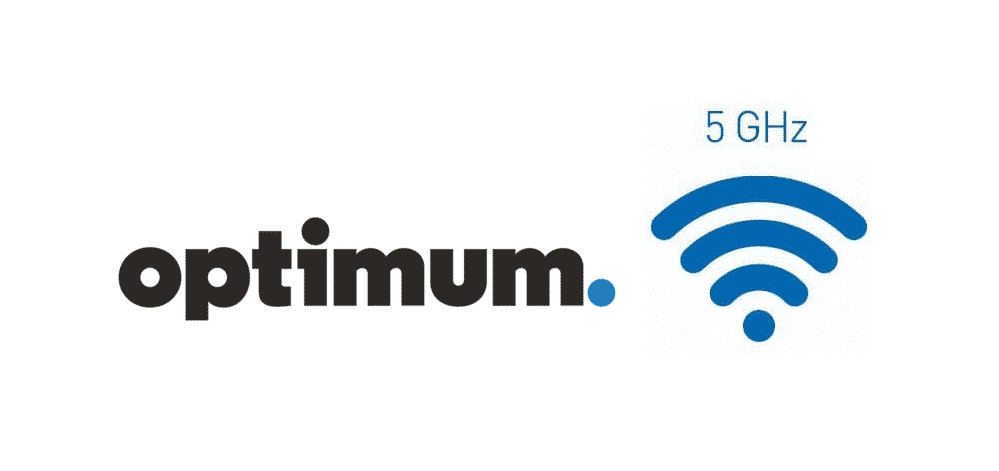Satura rādītājs
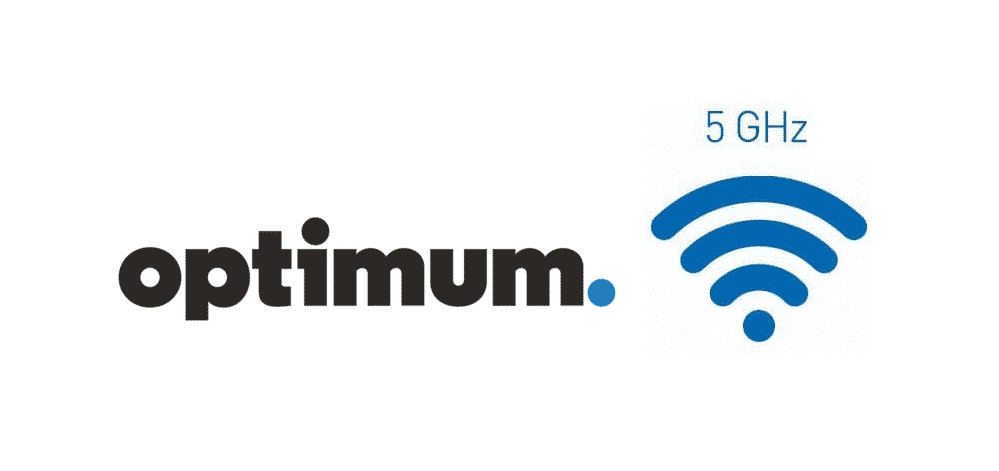
optimālais 5ghz wifi netiek parādīts
Optimum ir viens no augstākās klases interneta pakalpojumu sniedzējiem, kas ļauj jums izbaudīt perfektu tīkla priekšrocības.
Optimum ir ne tikai tas, bet arī visātrākie ātrumi, labāks signāla stiprums un, protams, arī pareizais aprīkojums. Labākos maršrutētājus no Optimum jūs saņemat kā daļu no abonēšanas plāna, kas nodrošina visātrākos ātrumus, labāku pārklājumu un piekļuvi dažām no visaugstākās kvalitātes funkcijām.
Arī Optimum maršrutētāji nodrošina piekļuvi 5 GHz Wi-Fi tīklam. Tomēr, ja kādu iemeslu dēļ tas netiek rādīts, šeit ir dažas lietas, kas jums būs jādara, lai tas darbotos.
Optimālais 5GHz Wi-Fi netiek rādīts
1) barošanas cikls
Jūsu maršrutētājā var būt kāda kļūda, kas var radīt šo problēmu, un tas nav kaut kas tāds, ko jūs vēlētos. Tomēr lielākoties problēmu atrisināt ir diezgan viegli. Šādos apstākļos jums lieliski palīdzēs strāvas cikls, un jums vienkārši uz minūti vai divām no jūsu Optimum maršrutētāja jāizņem strāvas vads. Būtu labāk, ja jūs varētu izņemt otru strāvas vadu no jūsu Optimum maršrutētāja.kabeļus un ļaujiet tai brīdi atpūsties.
Skatīt arī: Vai TiVo darbojas ar DirecTV? (Atbildēts)Pēc tam vispirms ir jāieslēdz Ethernet kabelis un pēc tam arī maršrutētāja strāvas vads. Pēc tam maršrutētājs ieslēgsies, un jūs varēsiet pārliecināties, ka 5 GHz frekvence atkal darbojas, neradot nekādas problēmas.
2) Atiestatīšana
Pastāv vēl viena iespēja, ka jūs, iespējams, esat mainījis dažus maršrutētāja iestatījumus, un tas arī var būt šīs problēmas iemesls. Lai to novērstu, jums būs jāatjauno optimālā maršrutētāja noklusējuma iestatījumi, un tas būs labākais, ko varat darīt, lai tas darbotos.
Optimum maršrutētāja aizmugurē ir atiestatīšanas poga, kas jāturpina nospiest 10-15 sekundes, līdz visas maršrutētāja lampiņas mirgo vienu reizi. Kad lampiņas mirgo, maršrutētājs tiks atiestatīts uz noklusējuma iestatījumiem.
Pēc atiestatīšanas jums būs vēlreiz jākonfigurē maršrutētāja iestatījumi, tostarp SSID, parole un šifrēšana, taču tas noteikti būs labākais risinājums, lai atrisinātu problēmu, un jūs atkal varēsiet panākt, ka jūsu Optimum maršrutētājs atkal darbojas ar 5 GHz Wi-Fi.
3) Sazinieties ar atbalsta dienestu
Visbeidzot, ja līdz šim nekas nav izdevies, jums būs jāsazinās ar atbalsta nodaļu, jo viņi varēs jums palīdzēt atrisināt situāciju. Kad sazināsieties ar atbalsta nodaļu, viņi varēs jums palīdzēt novērst problēmas un diagnosticēt problēmu.
Skatīt arī: Nav pieejami Google balss numuri: kā labot?Tomēr, ja jūsu maršrutētāja aparatūrā kaut kas nav kārtībā, viņi var arī palīdzēt jums nomainīt maršrutētāju pret jaunu, un tas jums lieliski palīdzēs.